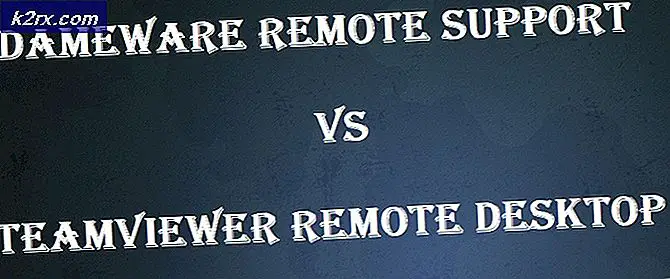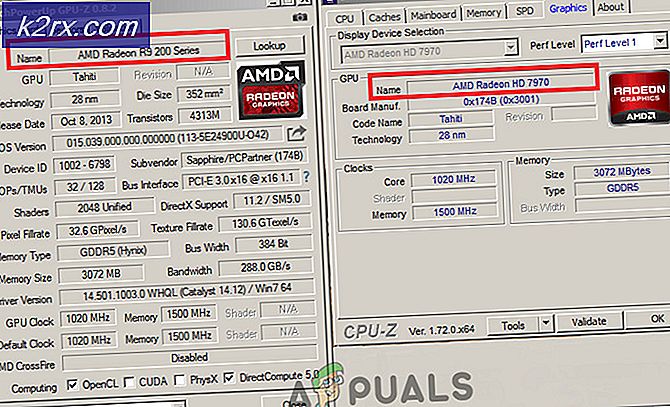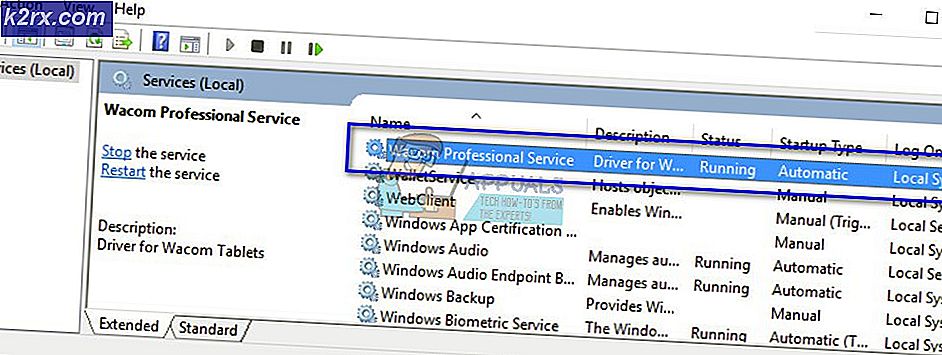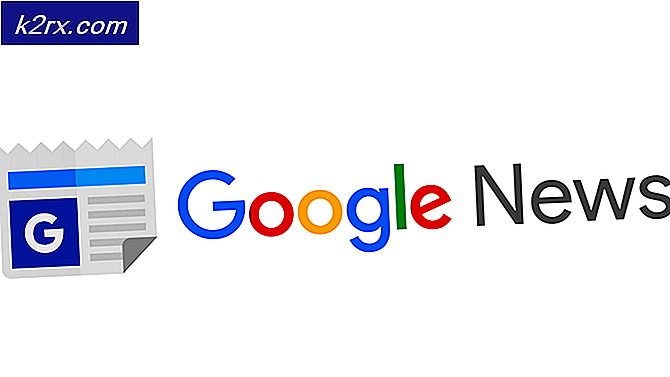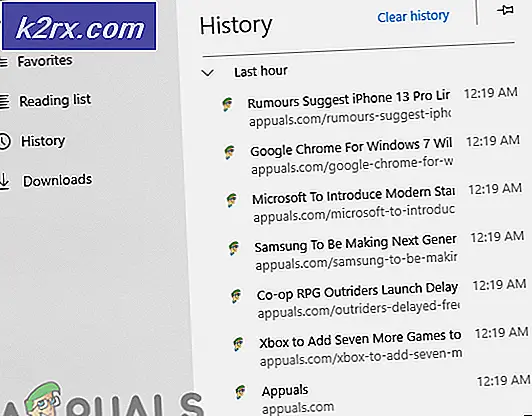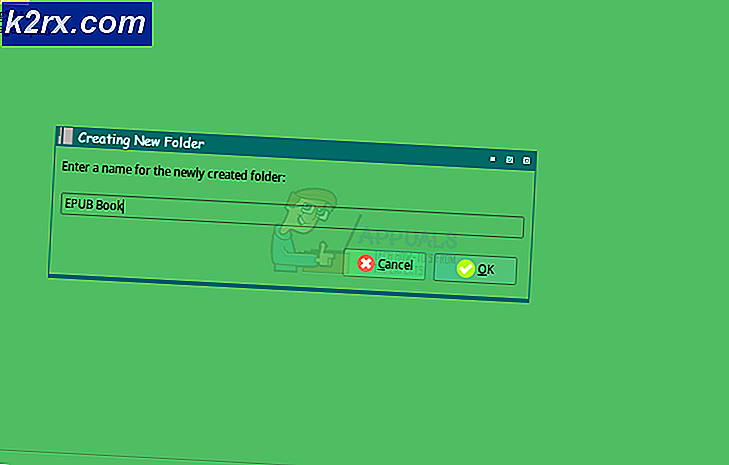Wie installiere ich das Hardened Tor Browser Bundle in Ubuntu's Terminal?
Das Installieren der gehärteten Version von Tor im Ubuntu-Terminal ist viel schneller und einfacher als das Installieren der Sandbox-Version und erfordert viel weniger Schritte. Diese Schritte sind identisch, unabhängig davon, welche Ubuntu-Version Sie möglicherweise verwenden. Alle offiziellen Spins wie Kubuntu, Xubuntu und Lubuntu folgen demselben Prozess. Es ist zwar nicht so unglaublich eingeschränkt wie die Sandbox-Version, aber der gehärtete Tor-Client ist immer noch bemerkenswert sicher, besonders im Vergleich zu einem Standard-Browser.
Im Allgemeinen besteht alles, was am Installationsprozess beteiligt ist, darin, die Dateien zu extrahieren, um sicherzustellen, dass sie sich in einer neu erstellten Verzeichnisstruktur befinden. Danach können Sie den Tor-Browser einfach ausführen. Sie werden es nicht über den üblichen Befehl apt-get install installieren, da das Tor-Projekt es vorzieht, Repository-Strukturen vollständig zu vermeiden. Ironischerweise bedeutet dies, dass die Überprüfung des Pakets schwieriger ist als die eigentliche Installation.
Installation des Tor Browser Bundles im Ubuntu Terminal
Sie müssen zuerst ein Paket mit einem Namen wie tor-browser-linux64-6.5a6-hardened_ALL.tar.xz erwerben, das stattdessen eine linux32-Bezeichnung haben könnte, wenn Sie mit einer 32-Bit-Distribution von Linux arbeiten. Natürlich sind die Versionsnummern immer mit neuen Revisionen versehen, aber Sie möchten vielleicht aus Gründen der Kompatibilität eine etwas ältere Version erwerben. Denken Sie daran, dass die neuesten Browserversionen oft die sichersten sind. Das nächste, was einem offiziellen Repository am nächsten kommt, ist eines, das von Arch Linux unter https://aur.archlinux.org/packages/tor-browser-hardened/ verwaltet wird und dessen Pakete in einem etwas anderen Format vorliegen. Dies ist eine der Situationen, in denen die Laufleistung variieren kann.
Ein glücklicher Aspekt ist, dass seit Ubuntu standardmäßig Firefox standardmäßig installiert, so ziemlich alle Ihre Abhängigkeiten bereits festgelegt sind, wenn Sie bereit sind, es zu installieren. Während der Name tor-browser-linux64-6.5a6-hardened_ALL.tar.xz hier als Beispiel verwendet wird, ersetzen Sie ihn unbedingt durch das Archiv, das Sie tatsächlich erworben haben. Vergewissern Sie sich außerdem, dass Sie das heruntergeladene Paket ordnungsgemäß mit Malware überprüft haben, bevor Sie mit der Installation beginnen.
Denken Sie daran, dass es kein offizielles von Canonical unterstütztes PPA gibt, mit dem Sie das Tor Browser Bundle in einer bestimmten Version von Ubuntu automatisch aktualisieren können. Die meisten Repositories, die behaupten, offiziell zu sein, bieten nur eine veraltete Version der Software an. Sie müssen diese Archive gelegentlich manuell ersetzen, wenn Sie Updates benötigen. Tor Bundle-Binärdateien aktualisieren sich nicht selbst. Sie sollten also dieselbe Prozedur ausführen, wenn es Zeit für ein Upgrade ist. Einige Benutzer nehmen die Sicherheit auf eine andere Ebene, indem sie ihr Tor-Verzeichnis regelmäßig entfernen und es neu installieren, in der Hoffnung, dass weitere Spuren ihrer Browseraktivität verschwunden sein werden.
PRO TIPP: Wenn das Problem bei Ihrem Computer oder Laptop / Notebook auftritt, sollten Sie versuchen, die Reimage Plus Software zu verwenden, die die Repositories durchsuchen und beschädigte und fehlende Dateien ersetzen kann. Dies funktioniert in den meisten Fällen, in denen das Problem aufgrund einer Systembeschädigung auftritt. Sie können Reimage Plus herunterladen, indem Sie hier klickenMehr als wahrscheinlich, dass sich tor-browser-linux64-6.5a6-hardened_ALL.tar.xz in Ihrem Verzeichnis ~ / Downloads befindet, deshalb sollten Sie ein Verzeichnis dafür erstellen. Du kannst einen unter deinem Home-Verzeichnis machen, indem du cd ~ eingibst und dann mkdir Tor eingibst oder was immer du willst, um es zu benennen. Dies ist ein tragbares Paket, sodass Sie sich keine Gedanken über den genauen Installationsort machen müssen, solange es sich um einen Bereich auf Ihrer Partition handelt, auf dem Sie ein Volume haben.
Angenommen, Sie haben ein Verzeichnis unter ~ / Tor erstellt, dann können Sie den Befehl mv tor-browser-linux64-6.5a6-hardened_ALL.tar.xz eingeben, um in dieses neue Verzeichnis zu gelangen. Sobald Sie dort sind, dekomprimieren Sie die Dateien einfach mit tar -xvJf tor-browser-linux64-6.5a6-hardened_ALL.tar.xz, und es wird automatisch die gesamte Installationsverzeichnisstruktur neu erstellt. Leider liefert dieser Befehl überhaupt keine Ausgabe. Sie werden nicht wissen, wie nah tar bis zur Ziellinie ist, bis Sie fertig sind und Sie zur Eingabeaufforderung zurückgebracht haben.
Einige Benutzer bevorzugen es, ein verstecktes .tor-Verzeichnis in ihrem ~ Verzeichnis zu erstellen. Andere ziehen es vor, das Verzeichnis direkt in ~ zu dekomprimieren, um ein einzelnes Tor-Browser-Verzeichnis zu erstellen. Die Wahl liegt bei Ihnen, aber geben Sie sie auf jeden Fall mit cd tor-browser ein und drücken Sie die Eingabetaste.
Sie können nun den Browser einfach mit dem Befehl ./start-tor-browser.desktop starten, der ein Browser-Fenster mit einer Seite mit dem Symbol einer Zwiebel oder etwas Ähnlichem öffnen soll. Dies hängt wiederum fast vollständig vom Alter des von Ihnen installierten Pakets ab. Sie können den Browser nun wie gewohnt verwenden und alle gewünschten Seiten besuchen. Sie werden immer noch auf die gleiche Weise gerendert wie die Seiten im herkömmlichen Firefox, obwohl Sie möglicherweise vorher noch weitere Konfigurationseinstellungen vornehmen möchten. Wenn der Extraktionsprozess die Dateiausführungsberechtigungen nicht beibehalten hat, möchten Sie vielleicht chmod + X start-tor-browser.desktop verwenden und sehen, ob Sie dies direkt ausführen können.
Während die Installation des Tor-Browser-Bundles stabil ist, ist es jetzt Ihrem Benutzerkonto zugeordnet. Die Organisation, die diese Software entwickelt, erinnert ihre Benutzer explizit daran, Tor niemals als root auszuführen. Sie sollten niemals sudo oder gksu verwenden, wenn Sie den Browser starten, und Sie sollten es nie von einer Root-Shell ausführen. Dies könnte nicht nur eine potentielle Gefahrenquelle sein, sondern auch hypothetisch einige der Sicherheitsebenen, die Sie durch die Arbeit mit diesem Browserbündel erhalten, zunichte machen.
PRO TIPP: Wenn das Problem bei Ihrem Computer oder Laptop / Notebook auftritt, sollten Sie versuchen, die Reimage Plus Software zu verwenden, die die Repositories durchsuchen und beschädigte und fehlende Dateien ersetzen kann. Dies funktioniert in den meisten Fällen, in denen das Problem aufgrund einer Systembeschädigung auftritt. Sie können Reimage Plus herunterladen, indem Sie hier klicken